如何以 HTML 格式从 Google Keep 导出或下载笔记
如果您想从Google Keep下载(Google Keep)HTML格式的笔记,本教程将帮助您做到这一点。无论笔记类型如何,您都可以在(Irrespective)Google Takeout的帮助下下载所有内容。
Google Keep 是您可以在包括 Windows 10 在内的多个平台上使用的 最好的免费笔记应用程序(best free note-taking apps) 或服务之一。从记日常笔记到创建购物清单,您可以在Google Keep上做所有事情。Google Keep的唯一问题是它不提供从服务中下载或导出笔记的选项。无论您使用移动版还是网络版,您都无法选择。这就是为什么您必须使用Google Takeout来完成工作的原因。
您可以从Google Keep导出什么(Google Keep)
几乎可以导出所有内容。例如,
- 所有文字注释
- 列出注释
- 声音录制
- 图纸
- 附件
- 配色方案
如何以 HTML 格式从Google Keep(HTML)下载笔记(Google Keep)
要从Google Keep下载笔记,请按照以下步骤操作 -
- 访问谷歌外卖官(Google Takeout)网。
- 登录您的 Google 帐户。
- 单击取消全选(Deselect all)按钮。
- 在保留(Keep)复选框中打勾。
- 单击下一步(Next step)按钮。
- 选择交货方式(Delivery method)。
- 从频率(Frequency)中选择一次导出(Export once)。
- 单击创建导出(Create export)按钮。
- 单击电子邮件中的下载文件(Download your files)按钮。
- 输入您的Google帐户密码以开始下载。
- 解压缩 ZIP 文件。
- 导航到Takeout > Keep。
- 查找并打开 HTML 文件。
让我们详细检查这些步骤。
首先,您必须打开谷歌外卖(Google Takeout)的官方网站并登录您的谷歌(Google)帐户。必须使用与创建Google Keep(Google Keep)笔记相同的Google帐户。
之后,单击 取消全 (Deselect all )选按钮以取消选择所有应用程序和服务。然后,向下滚动,找到 Keep,然后在相应的复选框中打勾以选择Google Keep only。
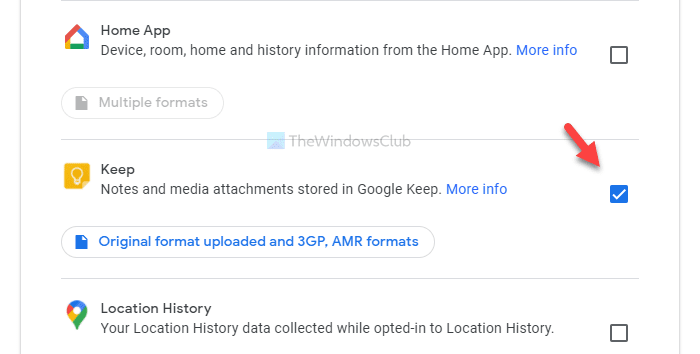
现在,单击 下一步 (Next step )按钮。完成后,您将不得不选择一些东西,例如 Delivery method、 Frequency等。

(Select)根据您的要求 选择所有这些内容,然后单击创建导出 (Create export )按钮。之后,您将收到一封电子邮件。这封电子邮件可能需要几分钟才能送达。因此(Therefore),在此期间不要取消导出过程。单击(Click)电子邮件中的 下载文件 (Download your files )按钮,然后输入您的Google帐户密码以开始下载过程。
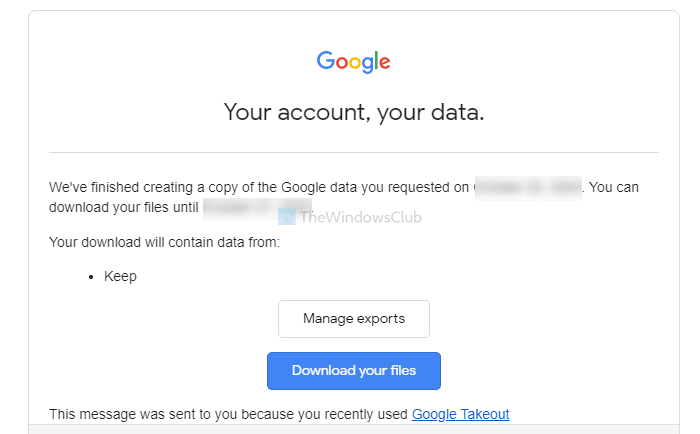
下载 .zip 文件后,将其解压缩并导航到 Takeout > Keep。在这里,您将看到一些 .html 文件。单独打开它们以找到您的笔记。

.png 文件是您的绘图、图像或附件。
就这样!希望能帮助到你。
Related posts
如何将Google Keep添加到Google Docs
如何在Google Keep中删除已选中的项目
Google Tasks与Google Keep:哪个是Better?
Google Keep 与 Evernote:哪个是最好的?
如何将HTML file导入或导出Google Chrome书签
你想看看谷歌的最佳替代品Bookmarks
Google Chrome中的Fix Downloading Proxy Script error
Google Drive视频没有播放或显示blank screen
Cyber Duck:免费FTP,SFTP,WebDAV,Google Drive client用于Windows
Google Drive在Windows PC上保持崩溃
如何制作Google Slides loop而不出版
如何在Google Docs中插入Text Box
Windows 10 PC Google Docs Keyboard Shortcuts
如何定制和在任何网页中嵌入Google Calendar
如何删除Google Stadia account
如何与其他人分享“Make”Make“Google文件”
在Chrome browser使用Google Earth
Fix Google Docs Spellcheck无法正常工作
如何在Google Calendar中添加和使用多个Time Zones
如何通过Email联系Google AdSense
